使用VMware安装CentOS 6.4
1、首先安装VMware Workstation,只需点下一步即可,安装过程略
2、文件 →新建虚拟机 或 直接点击 创建新的虚拟机 图标
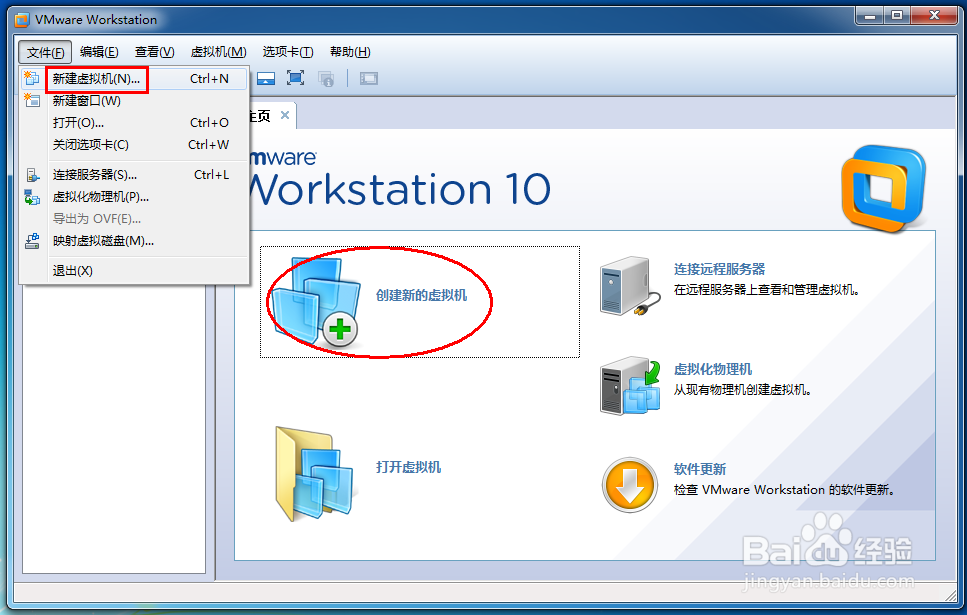
4、稍后安装操作系统
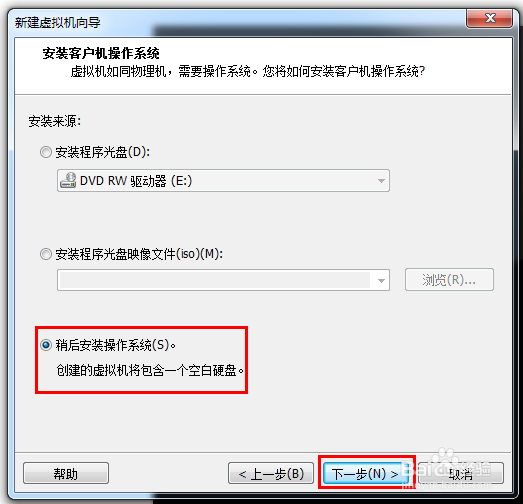
6、输入虚拟机名称和安装路径,并设置磁盘大小,自定义硬件
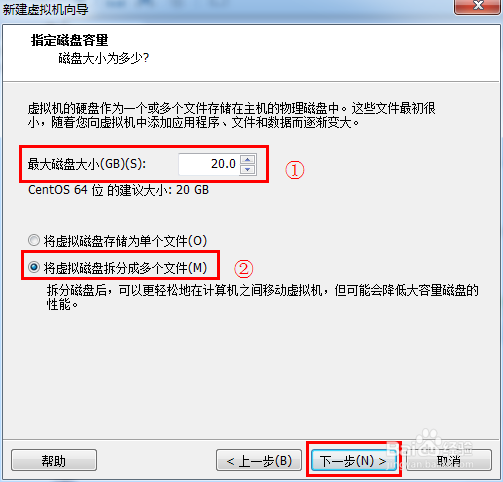
8、启动虚拟机,选择第一项,安装全新操作系统或升级现有操作系统
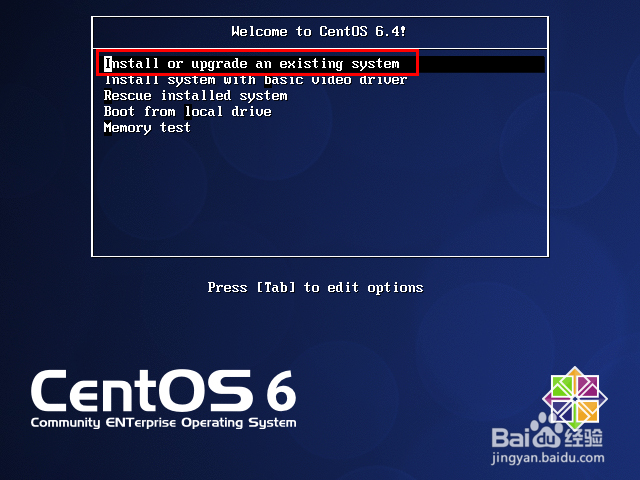
10、点击Next,选择语言,这里选择的是中文简体,选择键盘样式,这里选择的是美国英语式
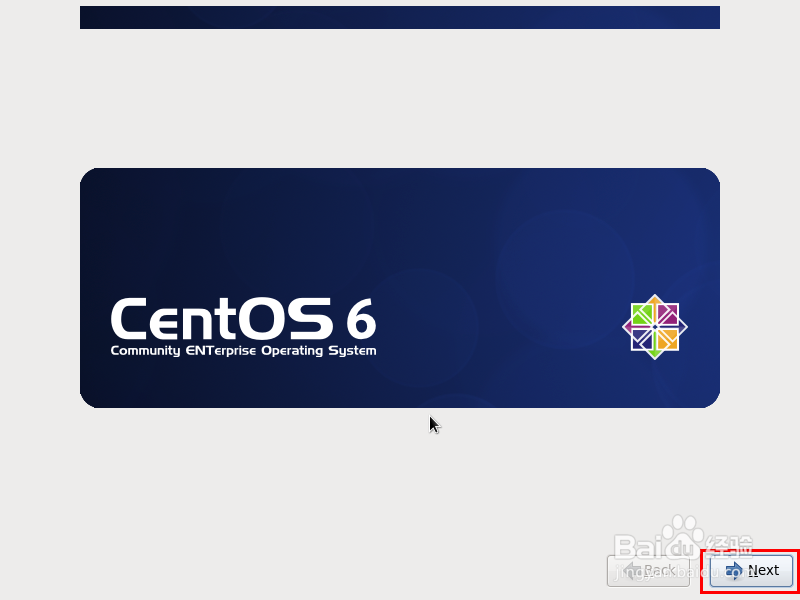
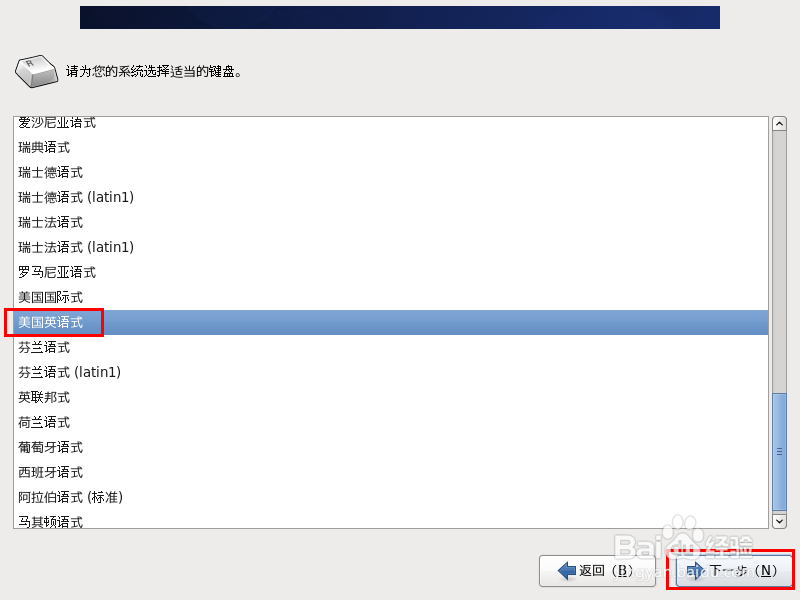
12、如果以前安装过虚拟机,会出现这个警告,选择是,忽略所有数据
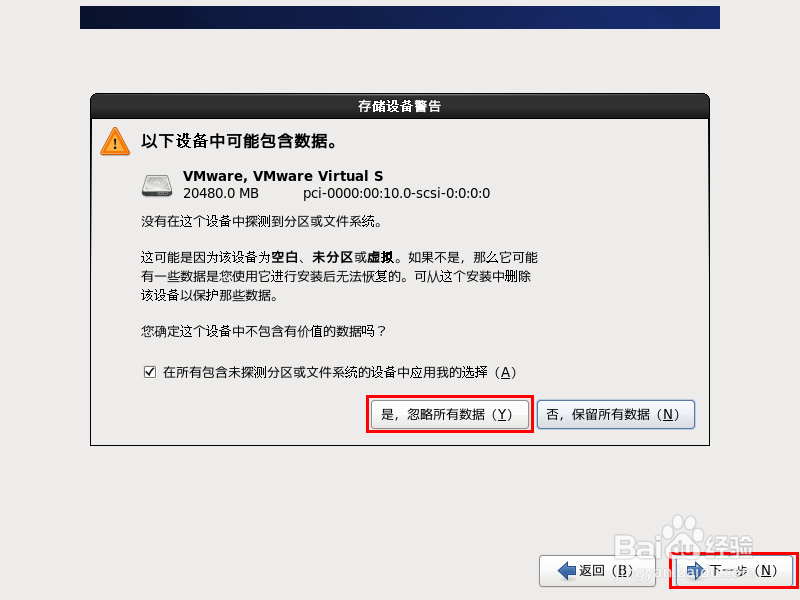
14、设置时区,勾选使用UTC时间
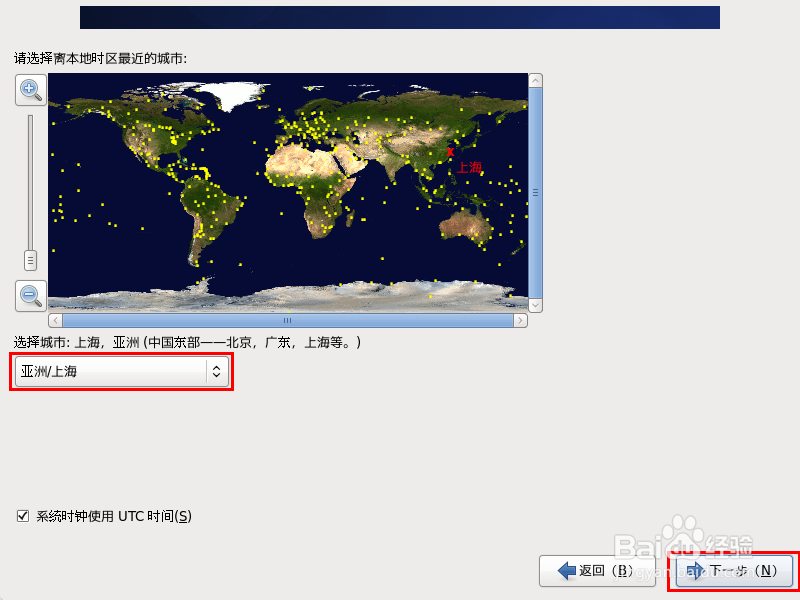
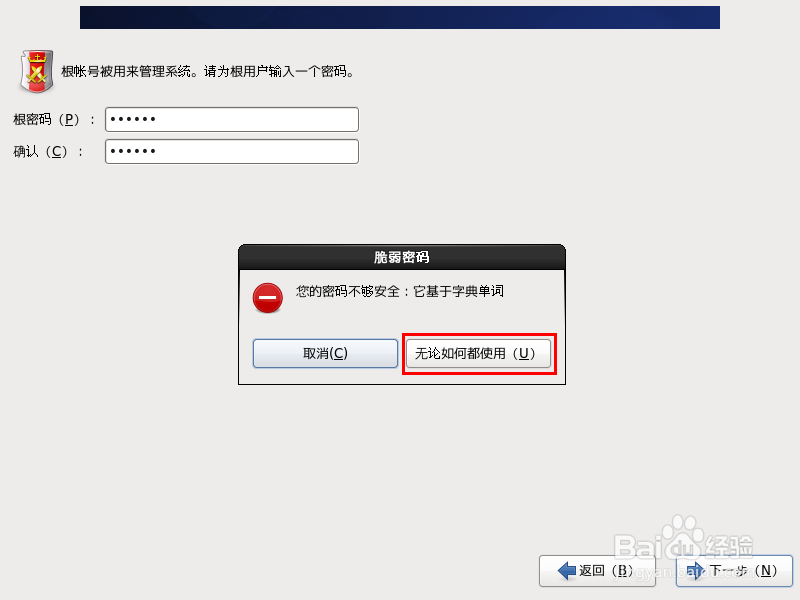
17、选择现在自定义,自定义安装需要的软件,如桌面配置
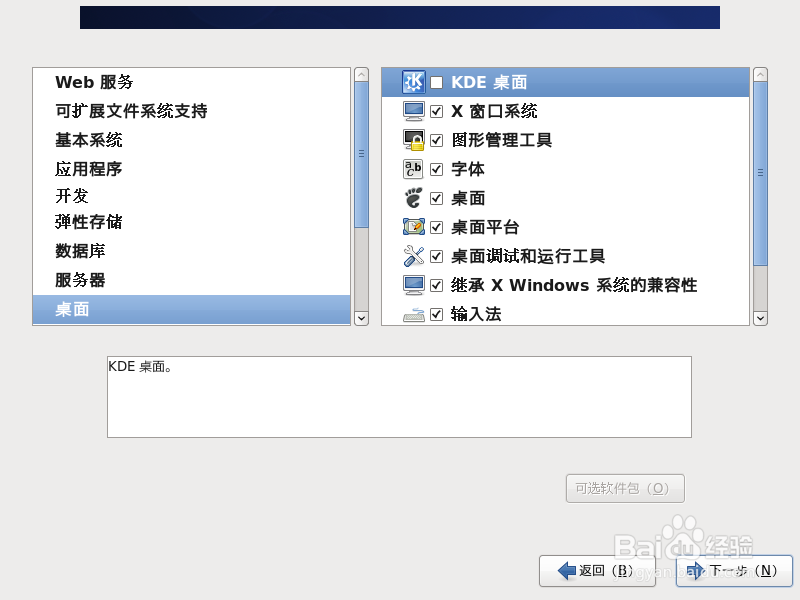
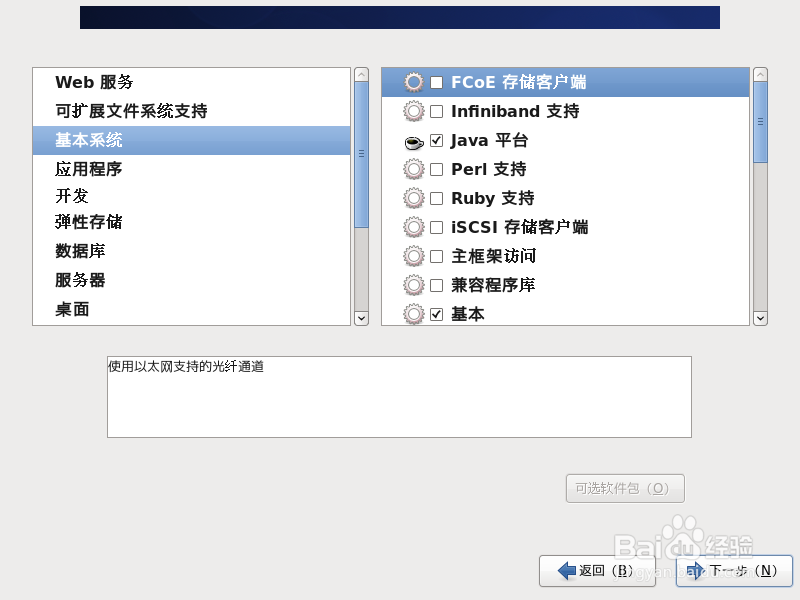
20、点击下一步,开始安装
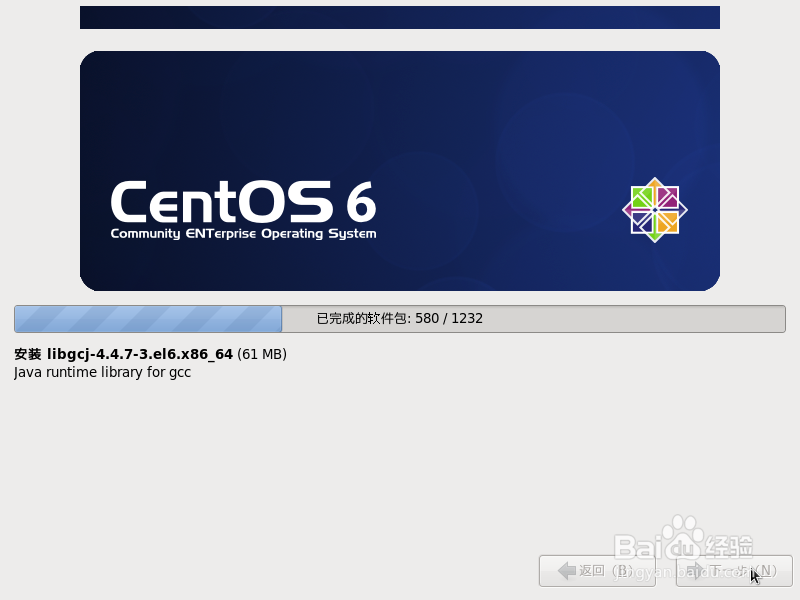
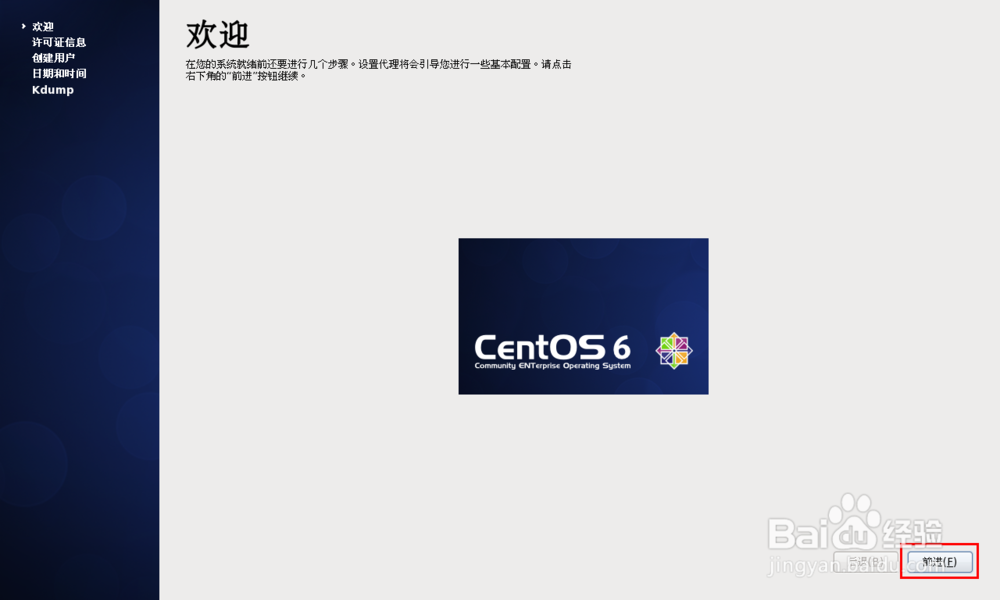
22、创建用户,设置日期和时间,如果可以上网,勾选在网上同步日期和时间
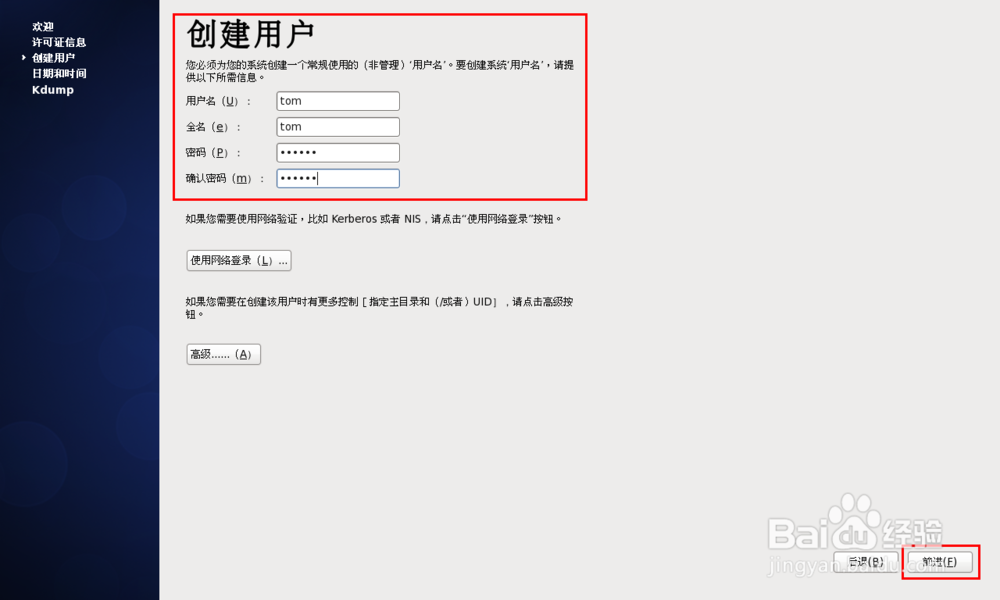
23、最后点击前进,完成安装。